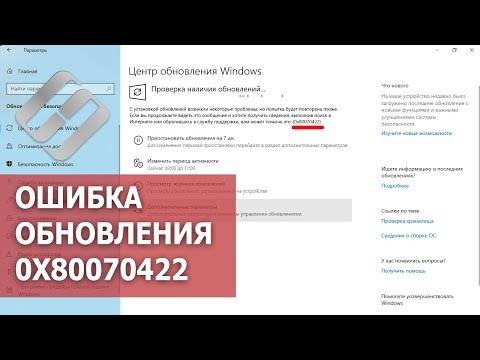Вероятно имате интерес към изгарянето на DVD и CD дискове по една или друга причина. Може би се чудите кой свободен софтуер е достатъчно добър за тази задача в момента и бихме искали да кажем, че софтуерът на Windows, известен като AnyBurn.
С поглед към този софтуер, хората биха се чудили дали AnyBurn е достатъчно добър поради размера на инсталатора. Това е доста малко за това, което може да направи, но не позволявайте на размера да ви измами изобщо. Ако има нещо, с което имаме проблем, трябва да е потребителският интерфейс, но не и характеристиките.
Преглед на AnyBurn

Как да използвате всяко изгаряне:
След изтеглянето, AnyBurn е инсталиран на нашата тестова система по-бързо, отколкото очаквахме. Първото нещо, което се появи, е потребителят, основният потребителски интерфейс, и това е мястото, където повечето от опциите за запис могат да бъдат намерени.
Основните функции:
- Записвайте всички файлове с изображения с дискове CD / DVD / Blu-ray.
- Запишете файловете и папките на твърдия диск на CD, DVD или Bluray диск
- Burn Audio CD, който може да се възпроизвежда в обикновен CD плейър от MP3, APE, FLAC, WMA файлове.
- Rip Audio CD към MP3, FLAC, APE, WMA файлове.
- Копирайте диска, като използвате сектор по сектори.
- Създавайте файлове с изображения от твърди дискови файлове или CD / DVD / BD дискове.
- Конвертирайте файловете с изображения между различни формати.
- Поддържа както 32-битовите, така и 64-битовите Windows.
Направихме бърз опит да запишем няколко песни на празен компактдиск и можем със сигурност да кажем, че работи много добре. Просто кликнете върху опцията "Burn Audio CD" и ще се появи нов Windows. Изберете устройството и след това изберете песните си. Последната стъпка е да кликнете върху "Напред" и да завършите последователността на записване.
Ето какво е, скоростта на процеса ще се сведе до силата на компютъра, който се използва.
Също така създадохме изображение и го изгорихме на диск с Any Burn. Процесът е подобен на изгарянето на музика. Просто кликнете върху бутона " Записване на файлове с изображения на диск"След това потърсете източника на файла с изображението заедно с желаното устройство. Накрая кликнете върху бутона "Записване на изображение", за да продължите процеса.
Менюто "Опции":
Няма много какво да говорим по отношение на настройките, когато става дума за Any Burn. Този раздел може да се намери в опциите> Настройки. Тук е възможно потребителите да увеличат размера на буфера заедно с избора на файлова система по подразбиране, наред с други неща.
Изтегляне на AnyBurn
Като цяло, наслаждавахме се на всяко изгаряне и такива препоръчваме на всички. Изтеглете AnyBurn през официалния сайт.
Разгледайте и някои от тези безплатни горелки ISO.